Aprimore o seu Call of Duty: Black Ops 6 visuais: um guia para gráficos mais nítidos
Muitos fãs de Call of Duty esperam desempenho de primeira linha, mas às vezes o Black Ops 6 pode ficar aquém, resultando em visuais granulados e embaçados. Este guia ajudará você a otimizar suas configurações para uma experiência de jogo mais nítida e imersiva.
Por que o grão e o borrão?
Se o visual do Black Ops 6 for subparto, apesar das configurações ideais de hardware, as configurações do jogo provavelmente serão o culpado. Às vezes, as atualizações podem redefinir as opções para os padrões, afetando a qualidade da imagem. As configurações de chave estão dentro das configurações gráficas, especificamente as guias de exibição, qualidade e exibição.
Eliminando efeitos de desfoque
O Motion Blur e a profundidade do campo, enquanto aumentam o apelo cinematográfico em alguns jogos, podem impedir a clareza da jogabilidade em títulos em ritmo acelerado como o Black Ops 6 . Para desativá -los:
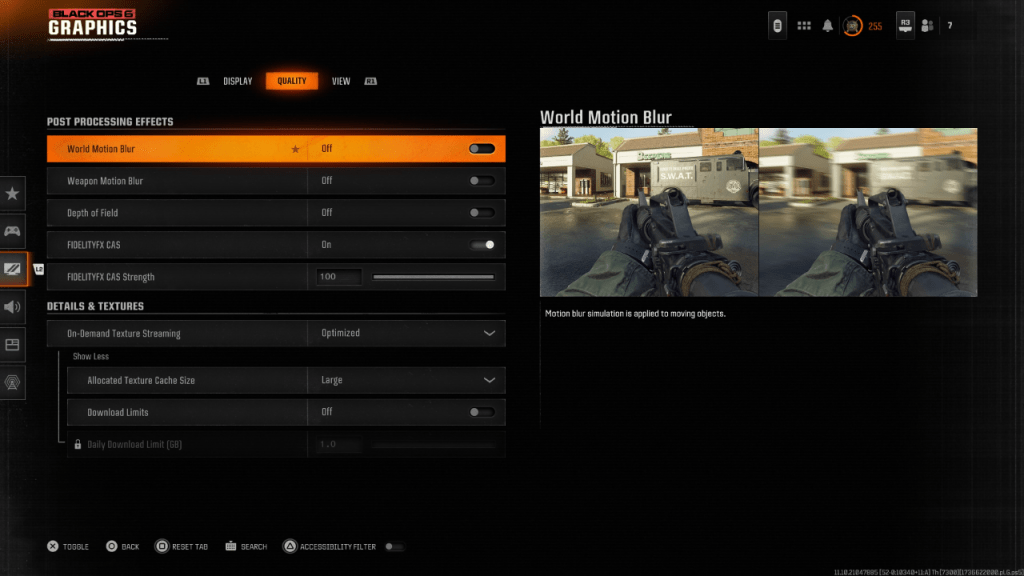
- Navegue até as configurações gráficas e a guia de qualidade.
- Localize "efeitos de pós -processamento".
- Defina "Blur de movimento mundial", "Blur de movimento da arma" e "profundidade de campo" para "Off".
Melhorando a clareza e nitidez
As configurações incorretas de gama e brilho também podem afetar a qualidade da imagem.
- Acesse a guia Display nas configurações de gráficos.
- Ajuste o controle deslizante gama/brilho até que o logotipo Call of Duty seja quase visível (um valor de 50 frequentemente funciona bem, mas ajuste conforme necessário).
- Na guia de qualidade, ative FidelityFX CAS. Definir a força como 100 pode maximizar a nitidez.
Otimizando texturas e detalhes
O streaming de textura sob demanda da Black Ops 6 , enquanto economiza espaço de armazenamento, pode comprometer a qualidade da imagem. Para visuais ideais:
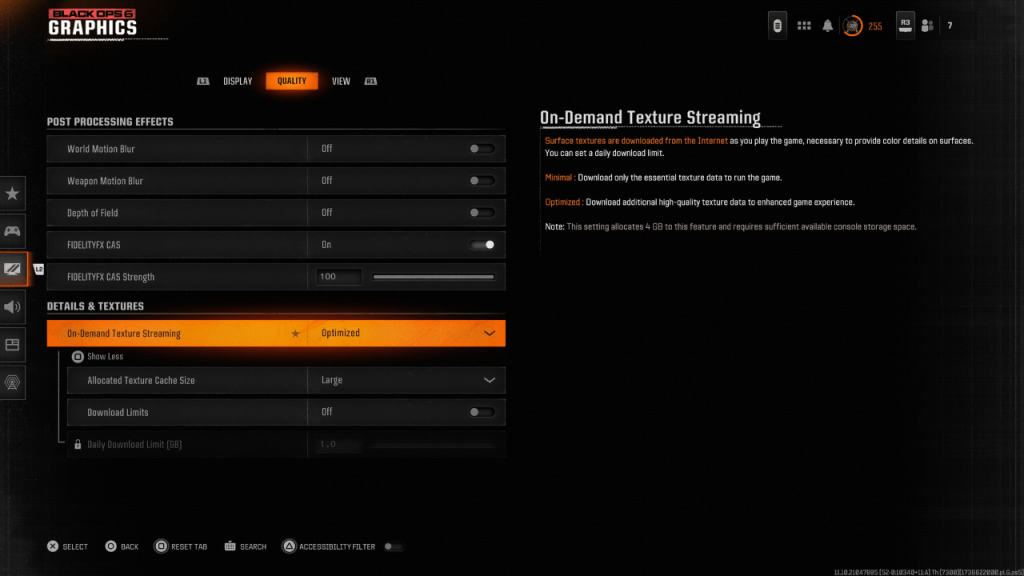
- Vá para as configurações de detalhes e texturas na guia de qualidade.
- Defina "streaming de textura sob demanda" como "otimizado".
- Clique em "Mostrar mais" para acessar opções adicionais.
- Defina "Tamanho do cache de textura alocado" como "grande".
- Considere definir "Limites de download" para "Off" (se o seu plano de Internet permitir).
Seguindo essas etapas, você pode melhorar significativamente a fidelidade visual do Call of Duty: Black Ops 6 , aprimorando sua experiência geral de jogo.





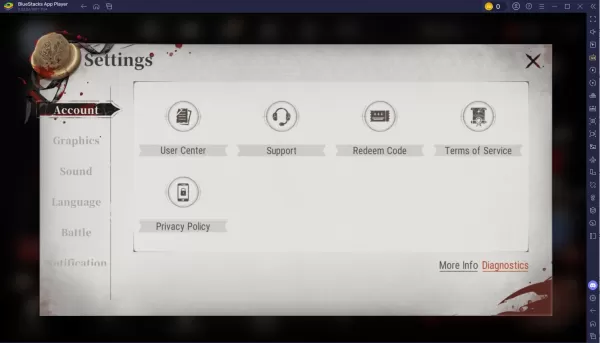









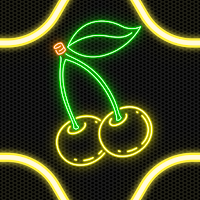












![City Devil: Restart [v0.2]](https://img.icssh.com/uploads/38/1719554737667e52b102f12.jpg)


